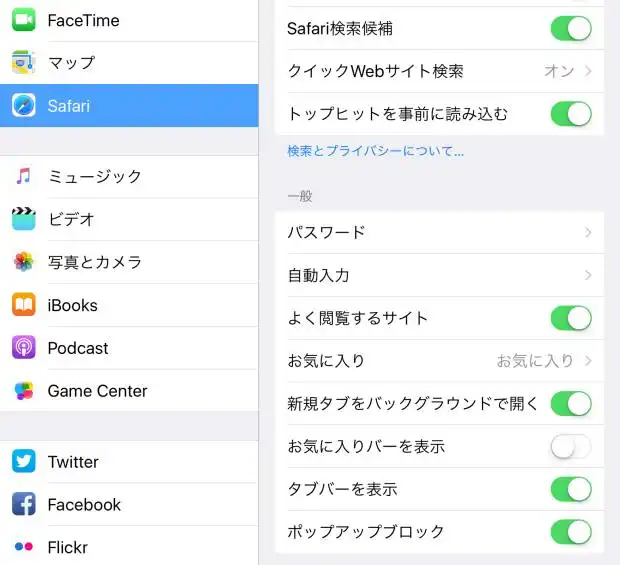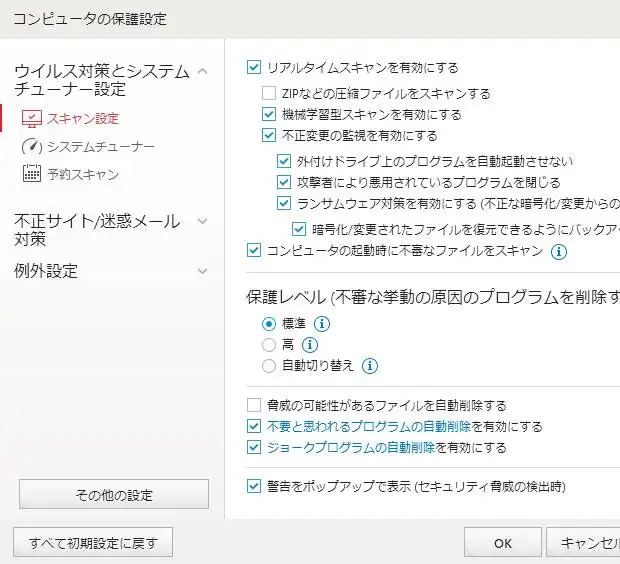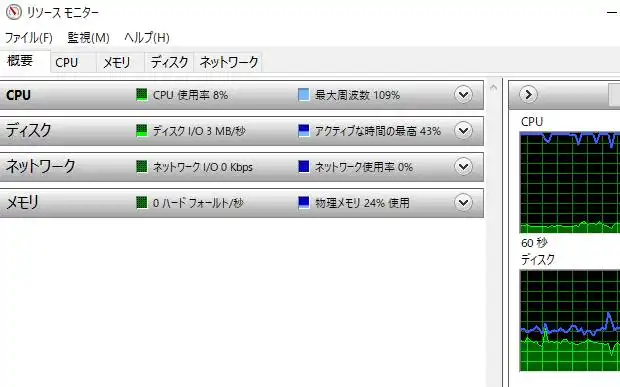Microsoft Windowsのインターネット起動プログラムの『Microsoft Edge』(マイクロソフト・エッジ)や
『Internet Explorer』(ウィンドウズ・インターネットエクスプローラー)の最新バージョンをインストールして
使ってみたけれど、前よりウェブページの展開が重くなったり、配置が大幅に変わって
前のブラウザのバージョンに戻したい、という場合や、
一部のデータがいつの間にか消えてしまったため元に戻したい、という場合の修復の方法について。
たとえば、IE7場合、スタート→コントロールパネル→『プログラムの追加と削除』の
項目内にある「Windows Internet Explorer ~」を削除することで以前のIEに自動的に戻ります。
ブラウザによっては再起動が必要ですので、
事前にすべてのアプリケーションソフトやウェブブラウザを保存・終了させておいてください。
古いブラウザのバージョンに戻すと、ツールの一つがなくなったりと、
一部の機能が使えなくなる場合があるのでご注意ください。
パソコンを自作したところ、正常に起動してインターネットにも接続できたものの、
ネットワーク上からソフトウェアのデータの保存およびインストールが一切できず、
その解決方法は?というご質問について、解説をしていきます。
自作パソコンにインストールされていますオペレーティングシステムが
どちらの企業のどういったバージョンの製品で、使用されているウェブブラウザは
どちらのものかにもよりますが、たとえばWindowsのOSでInternet Explorerであれば、
「ツール」→「インターネットオプション」→「詳細設定」→「リセット」で
設定の初期化をするか、IEのバージョンを変更/アップデートしてみてください。
またはMicrosoft Edge、Google ChromeやSafari、ForeFoxをインストールして、
そちらからサイトを開いてインストールされてみてください。
ほか、デジタルデータ フォレンジック 様での、PC上で削除された閲覧履歴を復元する方法 の解説も参考までに。
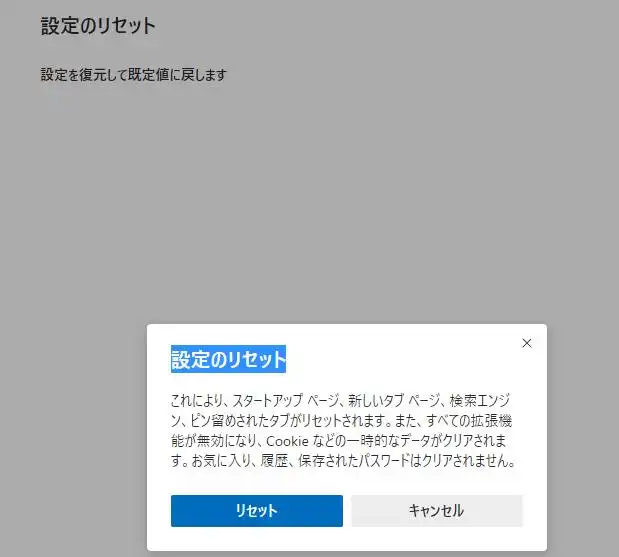
OSのユーザーアカウントの権限に規制の掛かった設定になっている可能性も考えられます。
試しにゲストでログオンするか、別のユーザーアカウントを作成して、
また常駐ソフトの一部を一時的に無効にして、再度セットアップを実行されてみてください。